
随着计算机使用时间的增加,操作系统难免出现各种问题,如运行缓慢、系统崩溃、病毒感染等。为了恢复系统的正常运行,重装系统成为不少用户的选择。Windows 7(简称Win7)作为微软推出的一款经典操作系统,其自带的一键重装系统功能为用户提供了极大的方便。本文将详细介绍Win7自带一键重装系统功能的特点及具体使用方法,帮助广大中国地区的用户轻松完成系统重装。
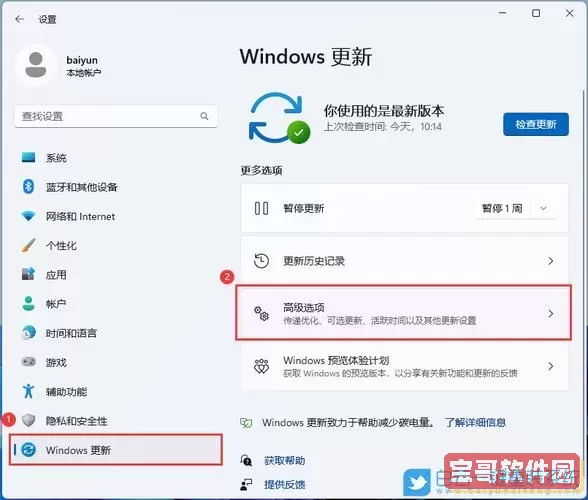
一、Win7自带一键重装系统功能简介
Windows 7内置了一项名为“系统恢复”或“系统映像恢复”的功能,它允许用户在无需借助第三方软件的情况下,将计算机恢复到出厂设置或某个备份点。这种一键重装功能主要通过“系统映像备份”和“恢复环境”来实现,只需简单几步,便能重装或恢复系统,避免了传统重装过程中复杂的操作步骤。

相比传统的重装方法,Win7自带的一键重装具有以下优势:
安全可靠:操作系统由系统自带,无需担心恶意软件或盗版系统带来的风险。
操作简便:无需制作启动U盘或光盘,只需几个简单操作即可完成重装。
节省时间:全程自动化进行,减少人工干预,提高效率。
数据恢复:如果提前做好系统备份,重装后可以快速恢复数据和配置。
二、准备工作
尽管Win7自带重装功能方便快捷,但在使用之前,用户需要做好以下准备:
备份重要数据:重装系统会清除系统盘中的数据,建议将重要文件、照片、文档等备份至外部硬盘、U盘或云端存储中。
检查电源供应:确保电脑接入电源,避免重装过程中断电导致系统损坏。
系统映像备份:若想快速恢复到某个状态,建议事先使用系统提供的“备份和还原”功能生成系统映像。
了解账户密码:重装过程中可能需要输入管理员密码,请提前准备好。
三、Win7一键重装系统的具体使用步骤
步骤一:进入系统恢复环境
1. 点击开始菜单,进入“控制面板”。
2. 在控制面板中选择“系统和安全”,然后点击“备份和还原”。
3. 在“备份和还原”页面左侧,点击“创建系统修复光盘”或者选择“恢复系统设置或计算机”。
步骤二:选择恢复选项
1. 在“恢复”窗口中,选择“高级恢复方法”。
2. 选择“使用以前创建的系统映像恢复计算机”或“返回计算机制造商提供的恢复分区”(如果有)进行恢复。
注意:并非所有Win7电脑都有生产厂商预装的恢复分区,若没有恢复分区只能使用系统映像恢复。
步骤三:开始系统重装
1. 选择合适的恢复方式后,系统会提示是否确认恢复,确认后重装过程自动开始。
2. 计算机会自动重启,并加载系统恢复环境,根据提示完成恢复或重装操作。
3. 整个过程中请勿关闭电源或断开设备连接。
步骤四:完成设置,恢复数据
1. 重装完成后,系统会回到初始状态,需要根据提示完成一些基本设置,如区域选择、账户创建等。
2. 根据之前的备份,将重要数据恢复到系统中。
四、Win7一键重装的注意事项和常见问题
1. 重装前务必备份:一键重装功能会格式化系统盘,数据丢失无法恢复,备份是最重要的步骤。
2. 部分机型无恢复分区:某些自定义安装Win7的电脑没有恢复分区,无法使用厂商一键恢复,只能使用系统映像备份重装。
3. 驱动程序安装:重装完成后,部分硬件可能需要重新安装驱动,建议提前准备驱动安装包或通过联网自动更新驱动。
4. 激活问题:重装后需重新激活Windows 7系统,建议保留激活密钥或数字许可证。
5. 系统版本匹配:恢复的系统映像必须与当前Windows版本一致,否则可能导致恢复失败。
五、总结
Win7自带的一键重装系统功能为广大用户提供了方便快捷的系统恢复方案。通过利用系统恢复环境或厂商恢复分区,用户能够快速摆脱系统故障带来的困扰。不过,在使用此功能前,务必做好数据备份和必要准备,避免造成不必要的损失。熟悉这一功能的使用方法,将大大提升Win7系统的维护效率,是广大中国用户轻松使用和维护电脑的重要技术保障。
希望本文对您了解并使用Win7自带一键重装系统功能有所帮助,让您的电脑使用更加顺畅、安全。